Word中2010版表格为数据进行排序的操作技巧
2017-06-16
相关话题
我们在使用Word2010制作和编辑表格时,有时需要对表格中的数据进行排序,今天,小编就教大家在Word中2010版表格为数据进行排序的操作技巧。
Word中2010版表格为数据进行排序的操作步骤
打开Word2010文档页面,单击表格任意单元格。
单击“布局”选项卡。
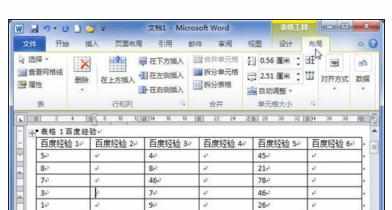
单击“数据”中的“排序”按钮。

在“排序”对话框“列表”区选中“有标题行”选项。
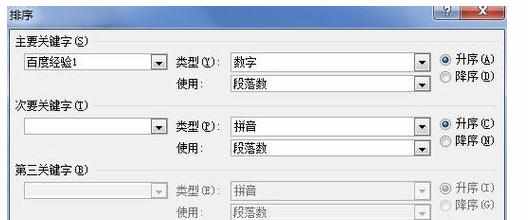
在“主要关键字”区域单击关键字下三角按钮。
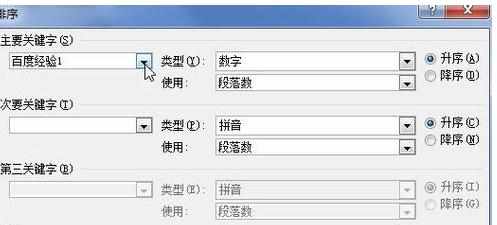
选择排序依据的主要关键字。
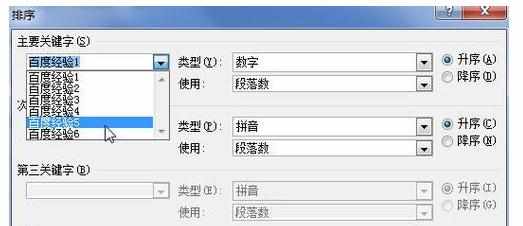
单击“类型”下三角按钮。
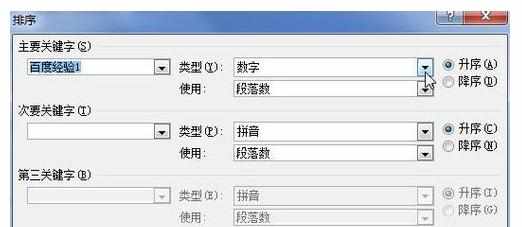
在“类型”列表中选择“笔画”、“数字”、“日期”或“拼音”选项之一。
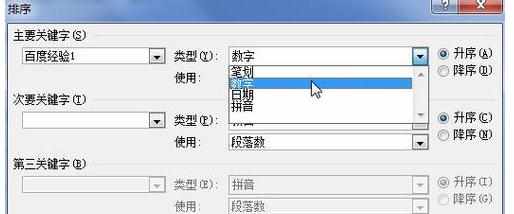
选中“升序”或“降序”选项,以确定排序的顺序。
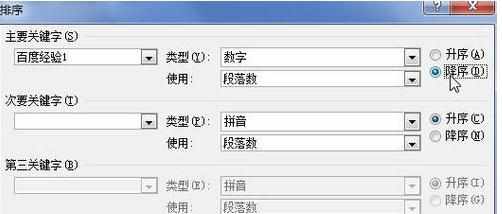
在“次要关键字”和“第三关键字”区分别设置排序关键字,也可以不设置。
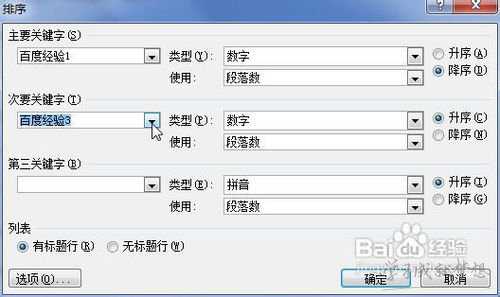
单击“确定”按钮完成数据排序。